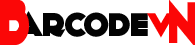Hướng Dẫn Sử Dụng
Hướng dẫn cài đặt driver máy in Godex g500U
Hướng dẫn cài đặt driver máy in godex g500U
Máy in Godex G500u là chiếc máy in mã vạch được nhiều người sử dụng do độ bền , giá thành rẻ cũng như dễ sử dụng. Nhưng không mấy bạn nào biết cách cài driver cho nó .Hôm nay mình xin hướng dẫn cách cài driver của nó và 1 số lưu ý khi các bạn cài đặt để in với các phần mềm bán hàng online.
Chuẩn bị bộ cài đặt của Godex
Các bạn có thể sử dụng đĩa cài kèm theo máy.Sau khi tải về tiến hành cài đặt
Cài đặt driver
Các bạn nhấn đúp vào bộ chạy :Godex_7.4_M-5.exe

Tiếp tho các bạn chọn : Run

Tiếp đến cấc bạn chọn : I accept the tems in the licence agreement

Các bạn tiếp tục chọn khu vực cài driver rồi nhấn : Next

Tiếp theo cấc bạn chọn Finish để bắt đầu quá trình cài đặt driver

Tiếp theo cấc bạn chọn Next

Chương trình sẽ tự động tìm kiếm thiết bị và bạn nhấn Next và Next
Tiếp theo bạn nhấn Finish
Sau khi quá trình cài đặt kết thúc bạn chọn Close

Vậy là kết thúc quá trình cài đặt Driver cho máy in G500u
Đối với 1 số phần mềm các bạn sau khi cài đặt driver có thể máy sẽ chỉ in ra giấy trắng sau khi nhận lệnh in cái này là do phần mềm yêu cầu phải khai báo khổ giấy thì nó mới cho in. Mình hướng dẫn cấc bạn cách xử lý :
Các bạn vào driver máy in :
Ở đây là win 7 mình vào start rồi chon Driver and Printer

Các bạn tiếp tục nhấp chuột phải vào driver máy in G500 và chọn mục Printer Properties
Tại đây các bạn chọn tiếp : Preferences…

Tiếp theo các bạn chon New để khai báo khổ giấy của bạn:

Ở đây mình làm ví dụ khai báo với khổ 3 tem trên 1 hàng có thông số mỗi tem là 35*22mm đang được đa phần các cửa hàng sử dụng.

Tiếp theo cấc bạn nhấn Ok và thoát ra và in thử xem đã đạt yêu cầu chưa là được rồi. Chúc các bạn thành công !!
Sau khi cài đặt xong các bạn có thể không biết cách sử dụng máy in mã vạch thế nào, cùng tìm hiểu qua bài viết cách sử dụng máy in mã vạch Hoặc trong quá trình sử dụng máy in có thể mắc 1 số lỗi vặt như không nhận khổ giấy hoặc in bị lệch, máy báo đèn đỏ. Tất cả đều được đề cập trong bài viết máy in mã vạch báo lỗi các bạn có thể tham khảo thêm.
>>>>> Xem thêm hướng dẫn cài đặt driver máy in hóa đơn xprinter